編輯:Android資訊
前兩天,谷歌發布了Android Studio 1.0的正式版,也有更多的人開始遷移到Android Studio進行開發。然而,網上很多的開源庫,控件等還是以前的基於Eclipse進行開發,很多人不知道怎麼導入到自己的基於Android Studio項目中來,微博上也有人私信我,讓我來寫寫,正好今天回來的比較早,就寫寫吧。主要介紹一下常見的一些導包的場景。
--project //項目目錄 | build.gradle //項目的gradle配置文件 | settings.gradle //gradle設置,會保存所有的module | app //module 目錄 |__build.gradle module的配置 | module2 //module2目錄 |__build.gradle module的配置
同eclipse中的項目一樣,gradle/android studio 構建也可以有module,將moudle放到項目目錄下面,然後在settings.gradle中增加該module,最簡單的方法是用文件夾名。比如我們上面的結構,build.gradle文件應該如下:
include ':app', ':module2'
這種可能很常見,可以下載到別人搞好的jar包,這樣可以直接在自己的主module下創建libs文件夾(我這裡這樣,只是為了兼容eclipse方式),然後把jar文件放進去,然後在module的build.gradle文件中的dependecies{}添加如下代碼:
compile files('libs/name.jar')
當libs文件夾下面有多個文件時,可以用一句代碼包含這些包:
compile fileTree(dir: 'libs', include: ['*.jar'])
當有文件不需要被包含時,可以這樣:
compile fileTree(dir: 'libs', exclude: ['android-support*.jar'], include: ['*.jar'])
從上面的代碼中可以看到我們可以使用通配符, +表示一個字符,*表示0到多個字符。
如果開源庫作者有將代碼放到Maven庫中,我們可以在gradle配置中直接引入,類似如下:
compile 'com.github.dmytrodanylyk.android-process-button:library:1.0.1'
一般我們可以在開源庫的github頁面上面看有沒有這樣一個地址,或者到maven庫中根據包名搜索有沒有,我們前面這個引入的項目分三個部分 group:name:version,我們引入其他的包也有遵守這個規則。
這種情況的比較少用到,因為這張的開源庫,作者一般都有放到maven庫中,但是偶爾也會用到這裡也提一下。
首先下載文件,將我們需要的這個庫的module文件夾拷貝到我們的項目的目錄下面,然後在setting.gradle文件中增加文件夾名稱, 然後在我們需要依賴這個模塊的module中的build.gradle文件中加入如下代碼:
compile project(':libmodule')
這樣就可以了。
基於Eclipse構建的項目,和基於Android Studio構建的項目的很大區別是目錄結構不同。
我們首先將module文件夾拷貝到我們的項目目錄下面,然後在settings.gradle文件中增加這個module,然後在要使用的module中的build.gradle文件中引入依賴,這樣看的話,似乎和引入基於gradle構建的沒什麼不同。但是,基於Eclipse構建的項目中,沒有build.gradle文件,所以我們需要自己新建一個放到module下面,下面是一個模版:
apply plugin: 'android-library'
repositories {
mavenCentral()
}
android {
compileSdkVersion 19
buildToolsVersion "20.0.0"
defaultConfig {
minSdkVersion 9
targetSdkVersion 19
}
sourceSets {
main {
manifest.srcFile 'AndroidManifest.xml'
java.srcDirs = ['src']
resources.srcDirs = ['src']
aidl.srcDirs = ['src']
res.srcDirs = ['res']
assets.srcDirs = ['assets']
jniLibs.srcDirs = ['libs']
}
}
lintOptions {
abortOnError false
}
}
dependencies {
compile fileTree(dir: 'libs', include: ['*.jar'])
}
當然,根據各自的sdk和buildtools版本等等,以及其他,配置會有變化,可以看我之前的文章。
以上就是主要的集中導入場景,自己可以根據自己的實際情況然後改變配置等等。
另外,我們導入的倉庫可能不是maven中心倉庫,或者可能是我們自己搭建的倉庫,我們可以自定義倉庫地址的,修改build.gradle文件中的repositories就可以了,例如:
buildscript {
repositories {
jcenter()
mavenCentral()
maven {
url "https://oss.sonatype.org/content/repositories/snapshots"
}
}
}
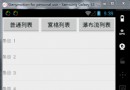 Android實現帶動畫的下拉刷新RecyclerView
Android實現帶動畫的下拉刷新RecyclerView
不廢話,先看效果,嗯…看起來有點卡,截圖軟件的問題: 圖中普通列表是ListView樣式,沒有設置Header和Footer時使用默認的下拉刷新和上
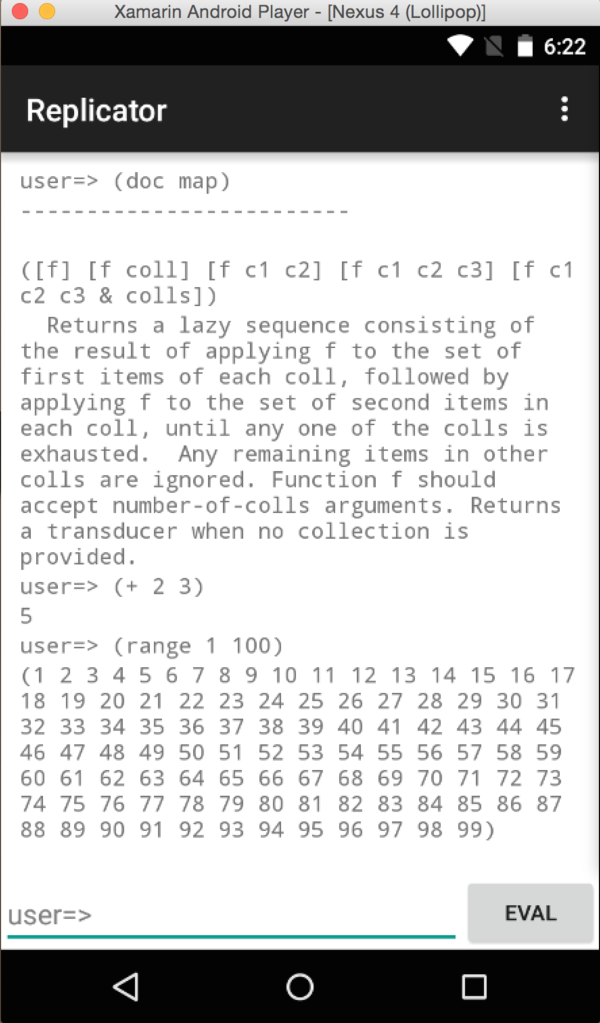 如何在 Android 上運行 ClojureScript
如何在 Android 上運行 ClojureScript
在過去的幾天裡,我有了開發生涯中最有意義的經歷之一, 想在這裡跟大家分享。 現在我們已經讓 ClojureScript 可以在 Android 上運行了。不是在一
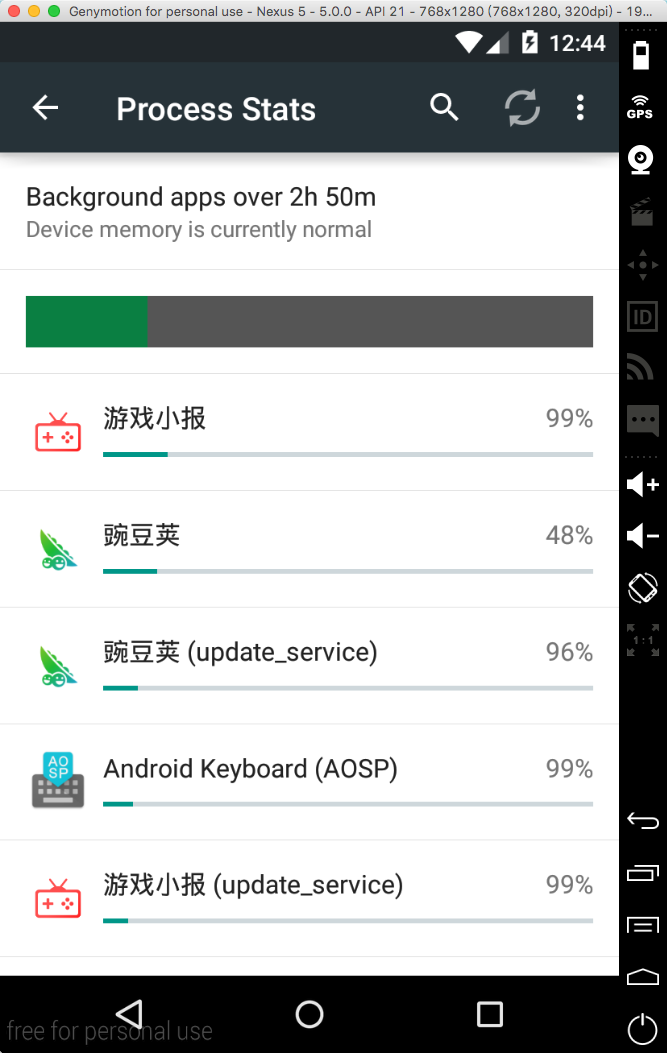 Android 開發者選項詳述
Android 開發者選項詳述
本文列舉了常用的 Android 開發者選項,了解和熟練使用這些開發者選項,能夠幫助我們定位開發中遇到的問題,輔助我們了解應用的性能問題,對提升開發和優化效率大有
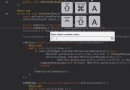 10 個你可能不知道的 Android Studio 技巧
10 個你可能不知道的 Android Studio 技巧
Android Studio 是每一個 Android 開發每天都要使用的工具,但是即使你是一個經驗豐富的開發人員,你也可能已經錯過了許多可以節約生命的技巧,這篇